
- Posts no fórum: 114
30/01/2015, 18:46:53 via Web
30/01/2015 18:46:53 via Web
Eu fiz esse tutorial porque há uns dias eu tinha perguntado como podia fazer isso e acabei por conseguir!!
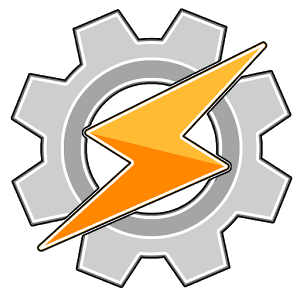
Requisitos:
-Tasker
-Root
-2 Launchers à sua escolha
Primeiramente selecione como padrão um dos launchers à sua escolha, neste caso eu tenho o Google Now Launcher e o Aviate, então escolhi o Aviate (pois o Google Now não funciona se eu o selecionar)...
Agora, crie um "Profile" carregando no +, depois carregue em "Time" e escolha de que hora a que hora quer utilizar o seu launcher padrão, depois carregue em "New Task" e prossiga para o próximo passo.
Nesta "Task" clique no +, de seguida em "code" e depois em "Run Shell" e digite no campo de texto o seguinte:
pm enable (o nome de pacote do seu launcher)
Substitua "(o nome de pacote do seu launcher)" pelo nome de pacote do seu launcher favorito que no meu caso ficaria "pm enable com.tul.aviate", em seguida carregue em "Use Root". Saia.
Faça como no primeiro passo e selecione de que hora a hora quer usar o seu Launcher secundário. Depois carregue em "New Task" e prossiga para o próximo passo.
Possiga como no passo 3, mas na caixa de texto em vez de digitar "pm enable (o nome de pacote do seu launcher)" digite:
pm disable (o nome de pacote do seu launcher)
Mais uma vez, substitua "(o nome de pacote do seu launcher)" pelo nome de pacote do seu launcher favorito que no meu caso ficaria "pm disable com.tul.aviate ", em seguida carregue em "Use Root". Saia.
Obs: O nome de pacote de alguma app está presente no final do link da Play Store como por exemplo (tive que por espaço):
ht tps://play.google.com/store/apps/details?id=com.google.android.launcher&hl=pt
Para o Google Now Launcher:
O Google Now Launcher não pode ser selecionado, porque ele continua a funcionar mesmo estando congelado, pois ele é uma app esboço do Google Search. Por isso o Tutorial para o mesmo está em baixo:
Primeiramente selecione como padrão o seu Launcher secundário, neste caso eu tenho o Google Now Launcher e o Aviate como Launcher secundário...
Agora, crie um "Profile" carregando no +, depois carregue em "Time" e escolha de que hora a que hora quer utilizar o Google Now Launcher, depois carregue em "New Task" e prossiga para o próximo passo.
Nesta "Task" clique no +, de seguida em "code" e depois em "Run Shell" e digite no campo de texto o seguinte:
pm disable (o nome de pacote do seu launcher secundário)
Substitua "(o nome de pacote do seu launcher secundário)" pelo nome de pacote do seu launcher secundário que no meu caso ficaria "pm disable com.tul.aviate ", em seguida carregue em "Use Root". Saia.
Faça como no primeiro passo e selecione de que hora a hora quer usar o seu Launcher secundário. Depois carregue em "New Task" e prossiga para o próximo passo.
Possiga como no passo 3, mas na caixa de texto em vez de digitar "pm disable (o nome de pacote do seu launcher secundário)" digite:
pm enable (o nome de pacote do seu launcher secundário)
Mais uma vez, substitua "(o nome de pacote do seu launcher secundário)" pelo nome de pacote do seu launcher secundário que no meu caso ficaria "pm enable com.tul.aviate ", em seguida carregue em "Use Root". Saia.
— alterado em 31/01/2015, 00:05:45
Conteúdo editorial recomendado
Com o seu consentimento, o conteúdo externo é carregado aqui.
Ao clicar no botão acima, concorda que o conteúdo externo poderá ser-lhe exibido. Os dados pessoais podem ser transmitidos a fornecedores terceiros no processo. Pode encontrar mais informações sobre isto no nosso Política de Privacidade.